
Додавання написів до фільму в iMovie на iPad
В iMovie передбачено набір анімованих титрів, які можна додати до будь-якого відеокліпу, фотографії чи фону в проєкті фільму. Після додавання напису його можна налаштувати, відредагувавши текст, змінивши його колір, розмір або шрифт тощо.
Додавання заголовку
У програмі iMovie
 на iPadвідкрийте проєкт фільму.
на iPadвідкрийте проєкт фільму.Торкніть відеокліп або фотографію на монтажній лінійці, щоб відобразити інспектор унизу екрана.
Торкніть кнопку «Написи»
 .
.Торкніть, щоб вибрати напис.
Щоб вимкнути назви, торкніть «Немає»
Щоб змінити місце відображення напису на екрані, торкніть зразок напису в оглядачі, а потім перетягніть його до потрібного місця.
Щоб редагувати напис, торкніть зразок напису, торкніть «Змінити», а потім введіть новий напис.
Торкніть «Готово», щоб закрити клавіатуру.
Примітка. Залежно від застосованої до проєкту теми, назва місця, де було знято фото або відеокліп (наприклад, Міст Голден Гейт або Сан-Франциско), може з'являтися під заголовком. Щоб змінити назву місця, див. Змінення даних про місце в iMovie на iPad.
Фотографія або відеокліп із написом з’явиться на монтажній лінійці з піктограмою Т у верхньому лівому куті.
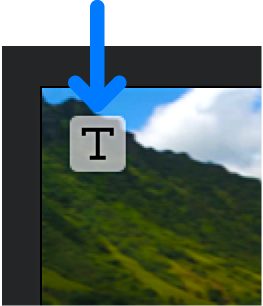
Редагування положення, розміру й тексту
У програмі iMovie
 на iPadвідкрийте проєкт фільму.
на iPadвідкрийте проєкт фільму.Прокручуйте монтажну лінійку, доки в оглядачі не з’являться титри, які потрібно редагувати.
Торкніть напис в оглядачі, а потім виконайте одну з дій нижче:
Змінення положення напису. Перетягніть його до нового положення.
Змінення розміру напису. Щипніть напис, щоб збільшити або зменшити його розмір.
Редагування тексту. Введіть новий текст, а потім торкніть «Готово» на клавіатурі.
Як змінити напис на інший
У програмі iMovie
 на iPadвідкрийте проєкт фільму.
на iPadвідкрийте проєкт фільму.Торкніть відеокліп на монтажній лінійці, щоб відобразити інспектор унизу екрана.
Натисніть кнопку «Написи»
 , а потім торкніть інший напис, щоб попередньо переглянути його в оглядачі.
, а потім торкніть інший напис, щоб попередньо переглянути його в оглядачі.Торкніть поза опціями написів, щоб прибрати їх.
Форматування тексту напису
У програмі iMovie
 на iPadвідкрийте проєкт фільму.
на iPadвідкрийте проєкт фільму.Прокручуйте монтажну лінійку, доки в оглядачі не з’являться титри, які потрібно налаштувати.
Торкніть відеокліп у місці, де розташовано бігунок, а потім торкніть кнопку «Написи»
 .
.Виконайте одну з наведених нижче дій:
Змінення шрифту напису. Торкніть кнопку «Шрифт»
 , а потім торкніть шрифт.
, а потім торкніть шрифт.Змінення кольору напису. Торкніть кнопку «Колір»
 , а потім виберіть колір із доступних опцій.
, а потім виберіть колір із доступних опцій.Установлення положення напису. Торкніть «Стиль», торкніть «Типово» або «Нижня третина», а потім торкніть «Опції».
Написи нижньої третини відображаються в нижній частині екрана й містять інформацію щодо відеозображення, як-от ім’я особи, яка дає інтерв’ю.
За використання параметра «Типово» напис розміщується в типовому положенні, а за використання параметра «Нижня третина» — унизу оглядача. Вибір будь-якого з варіантів може призвести до змінення розміру напису.
Змінення стилю напису теми. Торкніть кнопку «Ще»
 , торкніть «Стиль», торкніть «Вступ», «Середина» або «Кінець», а потім — «Опції».
, торкніть «Стиль», торкніть «Вступ», «Середина» або «Кінець», а потім — «Опції».Написи теми призначені для використання на початку проєкту, у будь-якому кліпі в проєкті або в кінці проєкту. Торкніть, щоб вибрати новий стиль напису теми.
Додавання відтіненого тексту. Торкніть кнопку «Ще»
 , а потім увімкніть параметр «Відтінений текст».
, а потім увімкніть параметр «Відтінений текст».Увімкнення верхнього регістру напису. Торкніть кнопку «Ще»
 , а потім увімкніть параметр «Верхній регістр».
, а потім увімкніть параметр «Верхній регістр».Відображення напису поверх усього кліпу. Торкніть кнопку «Ще»
 , а потім увімкніть параметр «Повна тривалість кліпу».
, а потім увімкніть параметр «Повна тривалість кліпу».
Після завершення торкніть кнопку «Закрити»
 .
.
Як вилучити напис
У програмі iMovie
 на iPadвідкрийте проєкт фільму.
на iPadвідкрийте проєкт фільму.Торкніть відеокліп на монтажній лінійці, щоб відобразити інспектор унизу екрана.
Натисніть кнопку «Написи»
 , а потім торкніть «Немає» в опціях написів, що з’являться.
, а потім торкніть «Немає» в опціях написів, що з’являться.Торкніть поза опціями написів, щоб прибрати їх.
Увімкнення звукового ефекту для напису
Деякі стилі напису в iMovie мають звуковий ефект для підсилення враження від напису. Ви можете ввімкнути або вимкнути звуковий ефект (типово його вимкнено).
У програмі iMovie
 на iPadвідкрийте проєкт фільму.
на iPadвідкрийте проєкт фільму.Торкніть відеокліп на монтажній лінійці, що має стиль титрів зі звуковим ефектом.
Інспектор відобразиться внизу екрана.
Торкніть кнопку «Титри»
 , а потім торкніть кнопку «Ще»
, а потім торкніть кнопку «Ще»  .
.Увімкніть параметр «Звуковий ефект».
Опція «Звуковий ефект» відображається, лише якщо стиль напису включає звуковий ефект.
Щоб попередньо прослухати звуковий ефект, прокрутіть часову лінію, щоб помістити бігунок перед переходом, а потім торкніть кнопку «Грати»
 в оглядачі.
в оглядачі.Торкніть поза інспектором, щоб закрити його.